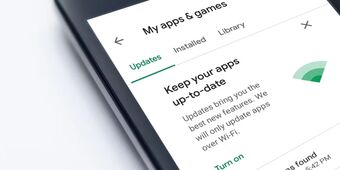Cách giả lập Android trên iOS đơn giản nhất
Bạn là người sở hữu một thiết bị iOS nhưng luôn tò mò về cách hoạt động của hệ điều hành Android? Đừng lo, bài viết này Phụ Kiện Giá Rẻ sẽ giới thiệu các bạn cách giả lập Android trên iOS. Với sự hỗ trợ của các ứng dụng giả lập, bạn có thể trải nghiệm cả hai thế giới trong một chiếc điện thoại.
Ưu điểm của cách giả lập Android trên iOS
- Trải nghiệm đa nền tảng: Bằng cách giả lập Android trên iOS, người dùng có thể trải nghiệm cả hai hệ điều hành phổ biến nhất trên thị trường chỉ trong một thiết bị. Điều này đặc biệt hữu ích đối với những người muốn thử nghiệm hoặc sử dụng ứng dụng, dịch vụ, hoặc tính năng độc quyền trên cả hai nền tảng.
- Truy cập vào ứng dụng không có trên iOS: Một số ứng dụng và dịch vụ chỉ có sẵn trên nền tảng Android. Việc giả lập Android trên iOS cho phép người dùng truy cập và sử dụng những ứng dụng này mà không cần phải sở hữu một thiết bị Android riêng biệt.
- Kiểm tra ứng dụng trước khi phát hành: Đối với nhà phát triển ứng dụng, việc giả lập Android trên iOS có thể giúp họ kiểm tra ứng dụng của mình trên cả hai nền tảng mà không cần phải sở hữu cả hai loại thiết bị. Điều này giúp tiết kiệm thời gian và tối ưu hóa trải nghiệm ứng dụng trước khi phát hành chính thức.
- Thử nghiệm tương thích đa nền tảng: Nếu bạn là một nhà phát triển ứng dụng hoặc trang web, việc giả lập Android trên iOS cho phép bạn thử nghiệm tính tương thích đa nền tảng của sản phẩm của mình trên cả hai hệ điều hành.
- Tiết kiệm chi phí: Thay vì phải mua một thiết bị Android riêng biệt, bạn có thể sử dụng các công cụ giả lập để tiết kiệm chi phí và không gian vật lý.

Cách giả lập Android trên iOS
1/ Cách giả lập Android trên iOS bằng Samsung One UI
Bước 1: Mở trình duyệt trên thiết bị iOS và truy cập vào đường link: https://vn.trygalaxy.com/
Bước 2: Tại trang web, bạn sẽ thấy một biểu tượng đặc biệt. Hãy nhấn vào biểu tượng này.

Bước 3: Sau khi nhấn vào biểu tượng, bạn sẽ thấy một menu xuất hiện. Từ menu này, hãy kéo xuống và chọn tùy chọn "Thêm vào Màn hình chính", sau đó nhấn "Thêm".

Bước 4: Rời khỏi trình duyệt và quay trở lại màn hình chính của iPhone. Tại đây, bạn sẽ thấy một biểu tượng mới có tên "Samsung iTest". Hãy chạm vào biểu tượng này để mở ứng dụng.

Bước 5: Sau khi mở ứng dụng "Samsung iTest", bạn sẽ được trải nghiệm giao diện chính của One UI của Samsung trên thiết bị iOS. Bạn có thể tương tác với mục "Gọi điện" bằng cách nhập số điện thoại (lưu ý rằng đây chỉ là mô phỏng, không thể thực hiện cuộc gọi thực sự).

Bước 6: Khi bạn chọn mục "Camera", bạn sẽ có khả năng xem một đoạn video hướng dẫn về cách chụp ảnh và quay video trên giao diện One UI của Samsung. Tuy nhiên, bạn sẽ không thể thực sự thực hiện việc chụp ảnh hoặc quay video trong môi trường giả lập này.

2/ Cách giả lập Android trên iOS iAndroid
Bước 1: Tải và cài đặt ứng dụng Cydia lên thiết bị iOS của bạn để chuẩn bị cho việc cài đặt iAndroid.
Bước 2: Mở ứng dụng Cydia trên thiết bị và chọn "Manage" ở phía dưới màn hình. Tại đây, bạn sẽ thấy ba tùy chọn: "Packages", "Sources" và "Storage". Hãy chọn "Sources".
Bước 3: Tại màn hình Sources, bạn sẽ thấy danh sách các nguồn đã được thêm vào trên Cydia, được sắp xếp theo thứ tự chữ cái. Tìm và chọn nguồn từ http://apt.modmyi.com và thêm nguồn này vào.
Bước 4: Sau khi đã thêm thành công nguồn, bạn hãy chọn nguồn đó và sẽ nhận được danh sách các ứng dụng có sẵn từ nguồn đó.
Bước 5: Tiến hành tìm kiếm ứng dụng "iAndroid" trong danh sách và chọn để tiến hành cài đặt iAndroid.
Bước 6: Sau khi quá trình cài đặt hoàn tất, bạn sẽ thấy biểu tượng "iAndroid" xuất hiện trên màn hình chính. Hãy chạm vào biểu tượng này để khởi chạy ứng dụng iAndroid.
Sau khi cài đặt thành công, iAndroid sẽ là một ứng dụng giả lập hệ điều hành Android trên thiết bị iOS của bạn. Bạn có thể sử dụng ứng dụng này để trải nghiệm giao diện Android và chuyển đổi giữa hai hệ điều hành khác nhau.
Nếu bạn không muốn sử dụng hệ điều hành Android nữa, bạn có thể gỡ bỏ ứng dụng iAndroid mà không ảnh hưởng đến hệ điều hành iOS gốc trên thiết bị của bạn.
Những câu hỏi thường gặp
1/ Tôi có thể sử dụng giả lập Android trên tất cả các dòng iPhone không?
Đa phần các ứng dụng giả lập đều hỗ trợ nhiều dòng iPhone. Tuy nhiên, cần kiểm tra thông tin tương thích trên trang chính thức của ứng dụng trước khi tải.
2/ Có ảnh hưởng gì đến hiệu suất của thiết bị không?
Sử dụng giả lập có thể ảnh hưởng đến hiệu suất của thiết bị, đặc biệt khi chạy các ứng dụng nặng. Nên nhớ rằng hiệu suất thực tế của ứng dụng có thể khác biệt so với việc sử dụng trên thiết bị thật.
3/ Tôi có thể cài đặt ứng dụng từ Google Play trên giả lập Android không?
Có, bạn có thể tải và cài đặt ứng dụng từ Google Play trên giả lập Android của bạn.
Tổng kết
Cách giả lập Android trên iOS không chỉ mở ra cơ hội đối với những người muốn thử nghiệm cả hai hệ điều hành mà còn giúp các nhà phát triển ứng dụng kiểm tra sự tương thích. Hãy tận dụng ứng dụng giả lập để khám phá thêm về thế giới đa dạng của công nghệ.
Nếu bạn đang gặp phải khó khăn trong việc tìm kiếm một chiếc ốp lưng Galaxy Z Fold 5 ưa thích của bạn, hãy cân nhắc ghé thăm cửa hàng Phụ Kiện Giá Rẻ. Tại đây, bạn dễ dàng lựa chọn đa dạng các mẫu ốp lưng dành riêng cho Galaxy Z Fold 5, đảm bảo chất lượng tốt. Những mẫu ốp lưng này đã được thiết kế đặc biệt để phù hợp với Galaxy Z Fold 5 của bạn.
Xem thêm : Cách chặn số lạ trên iPhone nhanh chóng và hiệu quả
Lê Trung